win10系统搜索功能怎么设置 win10的搜索设置相关问题如何解决?
更新时间:2023-04-28 13:28:51作者:jiang
win10系统搜索功能怎么设置,Win10操作系统的搜索功能对于我们来说非常方便,可以快速帮助我们搜寻电脑中的文件、应用、设置等。但是在使用过程中,我们也会遇到一些问题,例如搜索结果不准确、搜索速度过慢等。针对这些问题,我们可以进行一些设置来优化搜索功能,下面我们来一起了解一下。
win10的搜索设置相关问题如何解决?
具体方法:
1.首先,我们来到搜索窗口,在搜索窗口右上角,点击三个点图标,点击进入搜索设置。
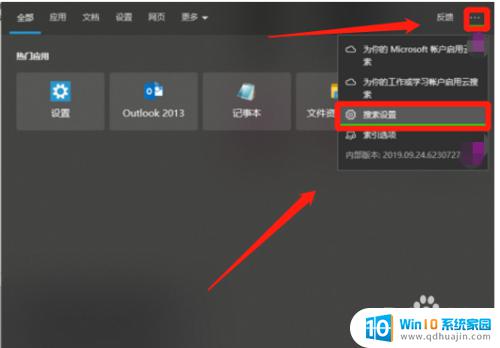
2.进入搜索设置页面后,默认是常规选项。在设置应用中为我显示建议的内容选项中,把默认为开点击关闭。
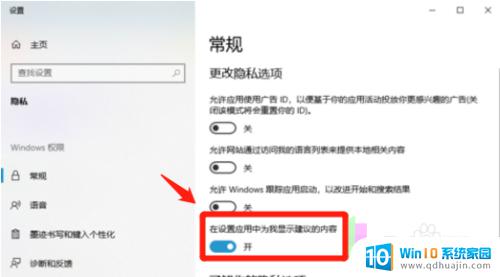
3.然后我们在设置页面左侧的窗口中,找到活动历史记录选项。然后点击一下活动历史记录选项。
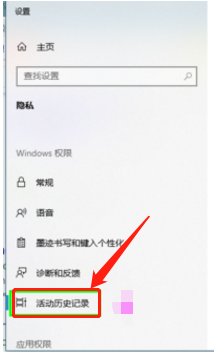
4.点击活动历史记录选项后,在右侧窗口中我们将在此设置上存储我的活动历史记录前面的勾去掉就可以了。
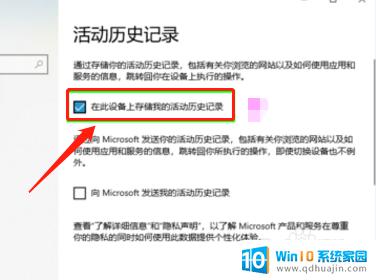
综上所述,Win10系统的搜索功能是非常强大和智能的,但也需要我们根据自己的使用习惯和需求进行一定的设置和调整。通过上述方法,我们可以轻松地更改搜索引擎、在不同文件类型中进行搜索、禁用Web搜索等。相信这些小技巧能够帮助大家更方便高效地使用Win10系统中的搜索功能。





